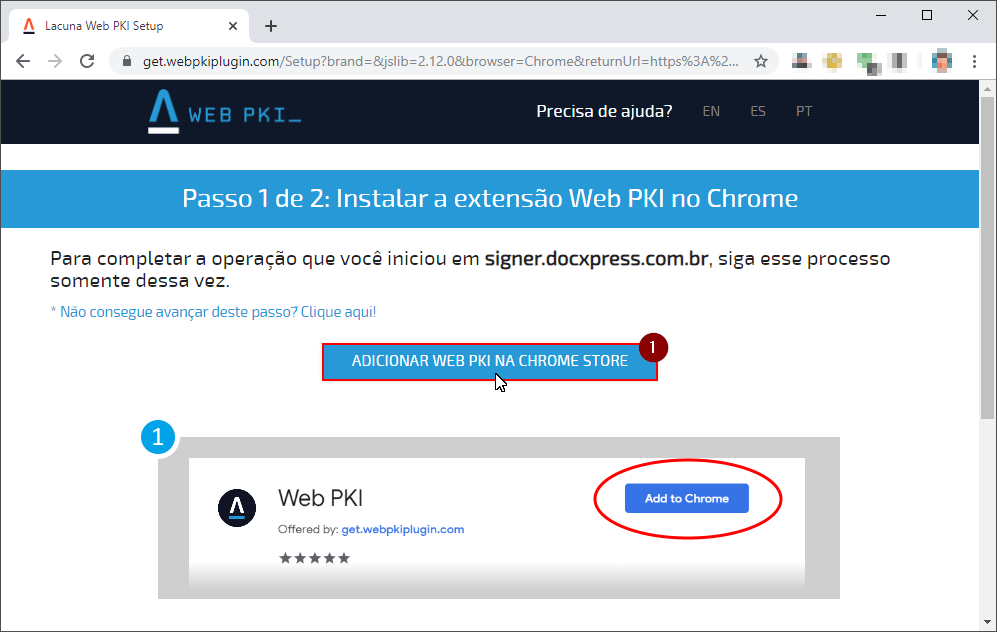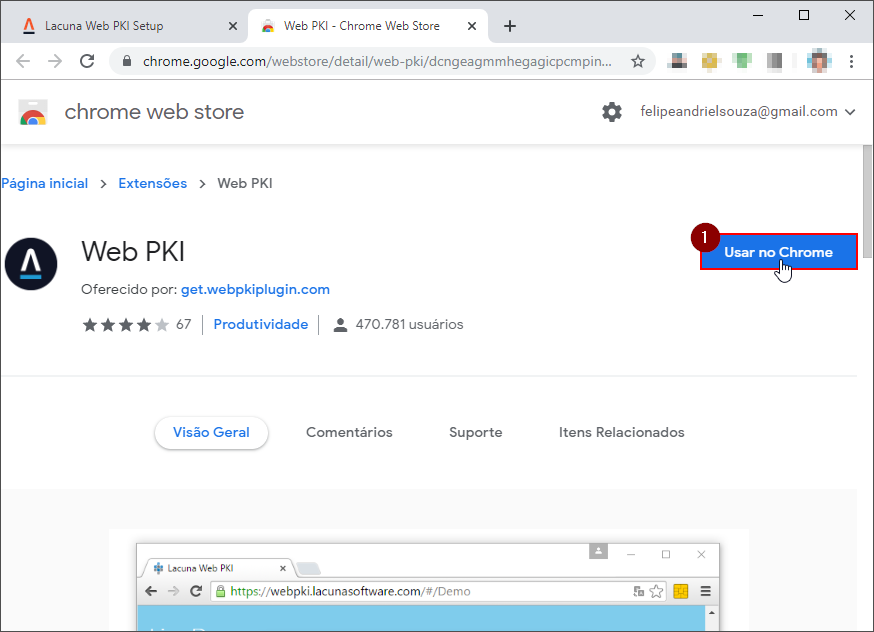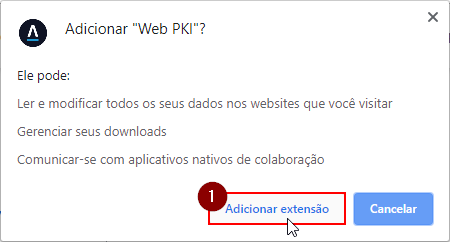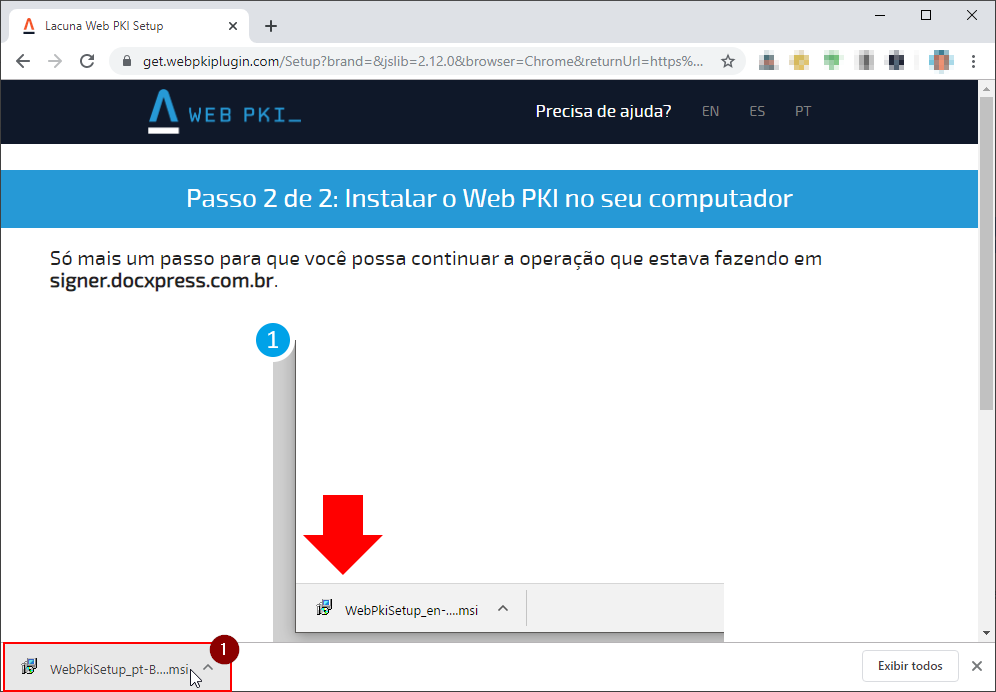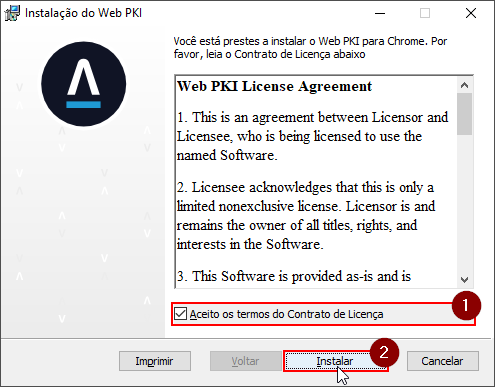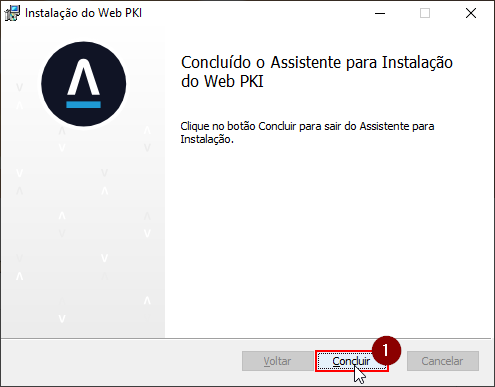GED - Instalando a extensão para o Chrome
Ir para navegação
Ir para pesquisar
- Ao tentar assinar um documento, sem possuir a extensão Web PKI instalada, você será redirecionado para a página abaixo.
- Clique no botão ADICIONAR WEB PKI NA CHROME STORE;
- Na página exibida, clique no botão Usar no Chrome;
- Nesse momento, será exibida a mensagem Adicionar "Web PKI". Clique em Adicionar extensão;
- Nesse momento, será baixado o instalador do Web PKI. Após o download ter sido concluído, clique sobre o mesmo;
- Ao ser aberta a tela de Instalação do Web PKI, marque a opção Aceito os termos do Contrato de Licença, e clique no botão Instalar;
- Após a conclusão da instalação, clique no botão Concluir;